윈도우10에서 단축 아이콘이나 윈도우 타일 아이콘이 안보이고 깨져 안보이는 현상이 생기는 경우가 있습니다.
윈도우에서 아이콘 이미지를 로딩할때 속도를 빠르게 하기 위해서 캐시를 사용하게 되는데 캐시로 저장한 아이콘은 iconcache.db 파일에 저장되며 이 파일에 문제가 생기거나 아이콘의 변경점이 제대로 저장되지 않는 경우 아이콘이 깨지게 됩니다.
이때 iconcache.db 파일을 삭제하면 아이콘 이미지가 초기화 되어 아이콘이 깨지는 문제를 해결할 수 있습니다.
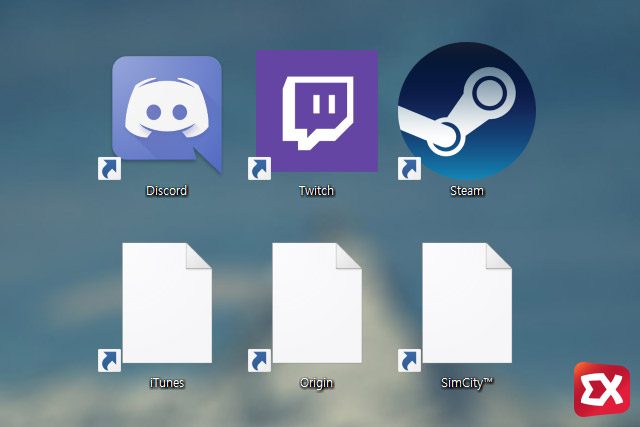
목차
윈도우10 아이콘 안보일때 iconcache.db 삭제하기
iconcache.db 파일은 시스템 파일로 숨김 처리가 되어 있기 때문에 폴더 옵션에서 ‘숨김 파일, 폴더 및 드라이브 표시’를 체크해야 볼 수 있습니다.
간단하게 윈도우 탐색기 상단의 ‘보기’ 탭을 클릭한 다음 ‘숨긴 항목’을 체크하면 숨겨진 파일을 볼 수 있습니다.
참고 : 윈도우10 숨김폴더 숨김파일 해제 및 보기 설정
탐색기 주소창에 %userprofile%\appdata\local 를 복사해 붙여 넣은 다음 IconCache.db 파일을 찾아 삭제한 다음 재부팅합니다.
taskkill /f /im explorer.exe attrib %userprofile%\appdata\local\iconcache.db -s -r -h del /q %userprofile%\appdata\local\iconcache.db start explorer.exe
좀더 간단하게 아이콘 캐시 파일을 삭제하고 싶다면 위 스크립트를 bat 파일로 저장하거나, 배치 파일을 다운로드 받아 실행하면 탐색기에서 찾을 필요 없이 간단하게 삭제할 수 있습니다.
미리보기 프로그램 sagethumbs에 PNG 파일이 연결된 경우
포토샵 PSD 파일이나 일러스트레이터 AI 파일을 탐색기에서 미리보기 할 수 있는 프로그램인 sagethumbs 에 PNG 파일이 미리보기 설정되어 있는 경우 작업표시줄에 등록된 윈도우 앱 아이콘이 보이지 않습니다.
이유는 윈도우 앱 아이콘 같은 경우 아이콘 이미지로 ICO 파일이 아닌 PNG 파일을 사용하는데 PNG의 미리보기가 sagethumbs로 되어 있을 경우 아이콘에 투명도가 적용되어 아이콘이 깨져 보이는 것입니다.
문제를 해결하기 위해서 sagethumbs 옵션에서 지원되는 파일 형식에 png 파일을 체크 해제한 다음 확인을 눌러 설정을 저장합니다.
이제 미리보기에 투명도가 적용되어 있는 윈도우 앱 아이콘의 캐시 이미지를 삭제하기 위해 키보드 단축키 Win+R를 눌러 실행창을 띄운 다음 cleanmgr.exe 를 입력해 디스크 정리를 실행합니다.
디스크 정리에서 C드라이브가 선택된 상태에서 확인을 클릭합니다.
‘SageThumbs 썸네일 캐시’와 ‘미리 보기 사진’을 선택한 다음 확인 버튼을 눌러 캐시를 삭제한 다음 재부팅하면 작업표시줄의 윈도우 앱 아이콘이 정상적으로 표시되는 것을 확인할 수 있습니다.




12개 댓글. Leave new
감사합니다 덕분에 아이콘이 사라지는 문제를 해결했습니다.
댓글 감사합니다. ;D
감사합니다. 여기저기 찾아서 따라 해봐도 해결이 안되었는데 여기 방법으로 말끔히 해결되었습니다.
해결하셨다니 다행입니다. :D
덕분에 아이콘 안 나오는 문제 잘 해결됐습니다. 감사합니다 ㅠㅠ
전 1번도 해보았으나 달라진게 없어서..
2번도 확인해 보았더니 png에 체크되어 있지 않는 상태네요..
어떻게 해야 하나요
사용하기 너무 불편해서요~~ㅠㅠ
스트레스 받았는데 여기서 해결햇네요 감사합니다 ㅠㅠ
진짜 불편한건 아니였고 짜증나는 문제였는데 시원하게 해결됬습니다.
감사합니다.
안녕하세요 똑같은방법으로 했으나
여전히 psd파일이 하얀 네모박스로 보입니다.. 해결방법 알고계시면 연락부탁드리겠습니다.. 부탁드려요..
감사합니다.
bat 파일 덕분에 해결 잘 되었네요.
^ㅁ^
감사합니다. 온갖 캐시를 다 삭제하고 아이콘 db도 지워보고 했는데 해결안되던 문제를 sage thumbs 프로그램 삭제로 해결했어요. 입사해서 쓰던 컴퓨터를 쓰면서 도저히 해결이 안되서 윈도우를 밀려던 참에 해결되어 정말 다행입니다!
윈10입니다. 계산기나 설정 아이콘이 안보이고, 시작단추를 눌러보면 설정 아이콘이 PNG글자로 표시되더군요. 온갖 방법을 다 써도 안되고, 시스템 파일 검사에도 문제가 없다고 나오더군요. 할수없이 윈도우 다시 설치할까 고민하면서 2~3주를 보냈습니다. 그런데 여기서 힌트를 얻고 PNG 연결된 반디뷰를 삭제했더니 바로 해결되었습니다. 윈도우 다시 설치하려면 정말 번거로웠을텐데 정말 감사합니다.